Jak používat Magic Editor ve Fotkách Google na Pixel 8 a 8 Pro
Různé / / November 06, 2023
The nová zařízení Pixel jsou zde a přinášejí a nepřeberné množství funkcí poháněných umělou inteligencí. Jedním z nich je Magic Editor, pokročilá verze Nástroj Magic Eraser Google spustil dříve. Je to nová funkce exkluzivně pro Pixel 8 a Pixel 8 Pro, která vám umožní upravovat fotografie jako nikdy předtím. Pomocí Magic Editoru můžete z fotografií odstranit nežádoucí objekty, změnit barvu objektů a přidat realistická pozadí.
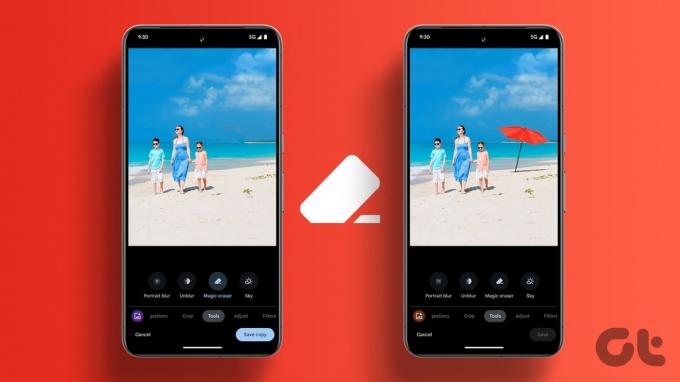
Magic Editor využívající generativní umělou inteligenci Google využívá strojové učení k identifikaci objektů na vašich fotografiích a provádění nezbytných změn. Výsledky jsou často ohromující a vaše fotografie mohou vypadat, jako by je pořídil profesionální fotograf. Nejlepší na tom je, že je to intuitivní a snadné použití.
V této příručce vám ukážeme, jak používat Magic Editor ve Fotkách Google na Pixel 8 a Pixel 8 Pro. Takže, pojďme na to.
Jak používat Magic Editor na Pixel 8 a Pixel 8 Pro
Krok 1: Otevřete na Pixelu 8 nebo 8 Pro aplikaci Fotky a vyberte fotku, kterou chcete upravit.
Krok 2: Nyní klepněte na Upravit ve spodním řádku. V řadě nástrojů klepněte na ikonu Magic Editor vlevo dole.

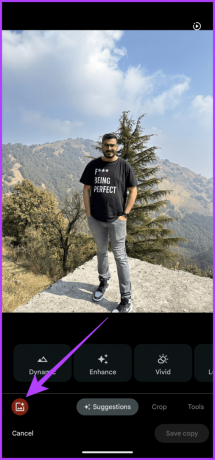
V Magic Editoru existuje několik způsobů, jak upravit fotografie.
Krok 3: Nejprve změňme oblohu na pozadí. Chcete-li to provést, klepněte na ikonu Magic Wand a vyberte Sky nebo Golden Hour.
Obě možnosti změní oblohu na obrázku. První možnost poskytne různé styly, zatímco Zlatá hodina změní oblohu na oranžovou, čímž bude replikovat Zlatou hodinu.


Krok 4: Aplikace poté vygeneruje čtyři možnosti. Pokud jste spokojeni, klepněte na preferovaný obrázek a stiskněte ikonu zaškrtnutí v pravém dolním rohu.
Případně můžete přejít na konec a požádat aplikaci, aby vygenerovala další možnosti. Nakonec, pokud chcete, můžete se vrátit na hlavní stránku Magic Editor.


Krok 5: Magic Editor vám také umožňuje přemístit a upravit osobu nebo objekt na obrázku. Chcete-li to provést, klepněte na osobu nebo objekt, který chcete upravit.
Aplikace automaticky rozpozná a poté zvýrazní předmět. V případě, že nějaké prvky chybí, můžete je ručně přidat klepnutím na ně.


Krok 6: Jednoduše klepněte a podržte předmět a poté jej přetažením změňte. Případně můžete dokonce změnit velikost předmětu.


Krok 7: Až budete se změnami spokojeni, klepněte na šipku v pravém dolním rohu.
Krok 8: Během několika sekund aplikace zobrazí několik možností. Klepnutím na značku zaškrtnutí vyberte verzi, kterou preferujete.


Krok 9: Vzhledem k tomu, že Magic Editor je vylepšená verze Magic Eraser, můžete jej použít také k odstranění objektů nebo lidí. Klepnutím na objekt nebo osobu jej vyberte. Poté klepněte na Vymazat.
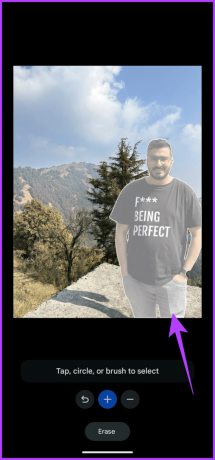

Krok 10: Aplikace nyní vygeneruje několik možností. Můžete procházet a zjistit, který z nich se vám líbí. Až budete spokojeni, klepnutím na zaškrtnutí v pravém dolním rohu použijte úpravy a vraťte se do Magic Editoru.

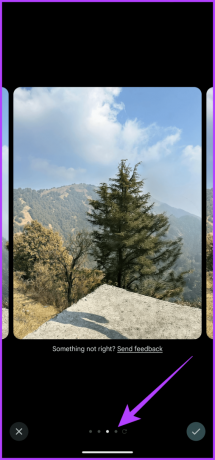
Krok 11: Po provedení všech změn klepněte na Uložit kopii.
Fotky Google uloží kopii upraveného obrázku. Automaticky také zálohuje fotografii do vašeho cloudového úložiště. Poté byste měli dostat oznámení o uložení.


Nejčastější dotazy ohledně Magic Editoru ve Fotkách Google
V době psaní tohoto článku je Magic Editor k dispozici pouze na Pixel 8 a 8 Pro. Google může v budoucnu zpřístupnit Magic Editor na dalších telefonech Pixel. Google prozatím neoznámil plány na zavedení Magic Editoru do dalších telefonů.
Stojí za zmínku, že Magic Editor je stále ve vývoji. Jako takový to nefunguje dokonale po celou dobu. Magic Editor například nemusí identifikovat a odstranit složité nebo nepřehledné objekty. Navíc při použití nástroje Magic Eraser nemusí dokonale odstranit všechny stopy objektu. Někteří uživatelé dále hlásili, že Magic Editor nefunguje správně na fotografiích při slabém osvětlení nebo na fotografiích s velkým množstvím šumu.
Ačkoli Google navrhl Magic Editor pro práci s fotografiemi pořízenými pomocí Pixel 8 a 8 Pro, můžete jej používat na fotografiích pořízených jinými zařízeními, pokud si obrázek zálohujete online do Fotek Google.
Bohužel ne. Magic Editor vyžaduje, aby byly obrázky zálohovány do Fotek Google a vyžaduje neustálé připojení k internetu. Je to proto, že Magic Editor není funkcí zařízení Pixel 8. Místo toho je to funkce Fotek Google exkluzivní pro řadu Pixel 8.
Užijte si úpravy fotografií po svém
Magic Editor ve Fotkách Google je výkonný nástroj AI společnosti Google. Může vám pomoci posunout vaši fotografii na další úroveň. Pomocí Magic Editoru můžete z fotografií odstranit nežádoucí objekty, změnit pozadí a změnit velikost různých prvků. Pokud máte Pixel 8 nebo 8 Pro, vyzkoušejte Magic Editor.
Když už jsme u toho, proč nedat Nejlepší Take taky výstřel? Nebo, pokud máte náladu na personalizaci, můžete vygenerujte si vlastní AI tapety také.
Poslední aktualizace 3. listopadu 2023
Výše uvedený článek může obsahovat přidružené odkazy, které pomáhají podporovat Guiding Tech. Nemá to však vliv na naši redakční integritu. Obsah zůstává nezaujatý a autentický.

Napsáno
Vystudovaný počítačový inženýr Varun má více než 7 let zkušeností v oblasti technologií. Po svém působení ve společnostech Beebom a MrPhone se Varun věnuje různým aspektům technologie ve společnosti Guiding Tech. Zde přispívá týmu GT tím, že pomáhá jeho čtenářům lépe nakupovat a zároveň chápe význam každé funkce. Ve svém volném čase ho můžete najít, jak sdílí své vynikající fotografické dovednosti spolu se svými esy ve Valorant na Twitteru.



